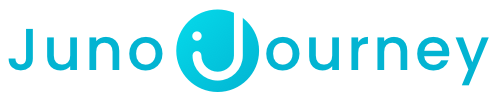Ce rapport fournit des informations détaillées sur la progression des utilisateurs pour chaque activité de formation, des modules de cours aux quiz. Utilisez-le pour identifier les modèles d’apprentissage, les difficultés et les points à améliorer.
Contenu
- Quel est l’objectif de ce rapport ?
- Présentation du générateur de rapports
- Génération et gestion de rapports
- Autres types de rapports
Quel est l’objectif de ce rapport ?
Gagnez en rigueur en examinant ce rapport sur la Formation dans les moindres détails. Les équipes L&D peuvent l’utiliser pour identifier précisément les domaines dans lesquels les apprenants excellent ou rencontrent des difficultés, ce qui leur permet de proposer plus facilement un coaching ciblé ou des ressources supplémentaires. C’est également un puissant outil pour les créateurs de contenu qui souhaitent identifier les domaines potentiels d’amélioration des supports pédagogiques.

.
Présentation du générateur de rapports
Pour obtenir le rapport sur la Formation dans les moindres détails le plus précis possible, voici quelques informations à connaître :

Comment utiliser les filtres de date
Date d’action
Spécifiez une plage de dates pour afficher les activités de formation auxquelles les utilisateurs ont participé au cours de cette période :
- Pour le contenu interne – indique l’engagement des employés, en montrant les interactions qui ont eu lieu dans la plage de dates définie.
- Pour les événements – le rapport reflète la participation aux événements si elle est comprise dans la plage de dates sélectionnée.
- Formations externes payantes – le rapport indiquera tout budget utilisé pour le contenu externe, à condition que les dépenses aient été effectuées dans les délais impartis.
- Formation externe gratuite – le rapport inclura tous les cas où l’avancement a été mis à jour manuellement par l’employé comme « Terminé ».


- Statique – critère fixe ; ne change pas sauf en cas de mise à jour manuelle.
- Dynamique – mise à jour automatique en fonction de conditions prédéfinies.
Onglets dans la feuille générée
- Activités de formation: cet onglet répertorie chaque activité de formation pour chaque utilisateur, vous donnant un aperçu détaillé de la participation individuelle.
- Parcours: cet onglet est dédié aux données qui concernent exclusivement les parcours, offrant un aperçu du parcours dans son ensemble.
Ces onglets apparaîtront sous forme de sections distinctes dans la feuille générée, ce qui facilitera le passage d’une catégorie de données à l’autre.
💡 Notez que les données disponibles pour ce rapport commencent le 1er janvier 2023.
💡 Ce rapport rend compte de l’engagement des employés vis-à-vis du contenu au cours de la période sélectionnée. Pas d’engagement ? Pas de données :)
Sélection des champs
Les champs que vous sélectionnez deviendront les colonnes de votre fichier de données exporté. Choisissez les champs que vous souhaitez voir figurer dans vos rapports pour faciliter l’analyse des données. En voici un aperçu :
Informations sur le contenu
- Titre de l’activité de formation: nom spécifique attribué à chaque étape de formation, par exemple un module SCORM ou un cours externe.
- Type de contenu : catégorie du support pédagogique utilisé, comme un module e-learning, un événement, un SCORM, un cours externe ou une demande personnalisée.
- Élément de formation parent: si un cours fait partie d’un parcours, ce champ affichera le nom du parcours. S’il existe plusieurs parcours, les valeurs seront séparées par des virgules.
- Prestataire: nom du fournisseur de contenu pour les cours externes gratuits et payants et les demandes personnalisées.
Indicateurs de temps
- Temps passé: durée pendant laquelle un employé a utilisé le contenu interne.
- Durée: pour le contenu externe, il s’agit du temps fourni par le créateur du contenu. Pour les événements, en revanche, il s’agit de la durée totale de toutes les sessions.
- Date de début: date à laquelle l’activité de formation a été initiée.
- Date de fin: date à laquelle l’activité de formation s’est terminée.
- Date d’action: pour plus de détails, reportez-vous au paragraphe « Date d’action».
Engagement et avancement des apprenants
- Pourcentage d’avancement: taux d’achèvement du contenu interne.
- État d’avancement: indique si l’activité de formation est marquée comme « En cours » ou « Terminé ».
- Score: score de l’activité de formation, si celle-ci comporte une partie quiz.
Informations sur les employés
- Nom d’utilisateur, e-mail, rôle, titre du poste, département, emplacement, date d’embauche, responsable direct
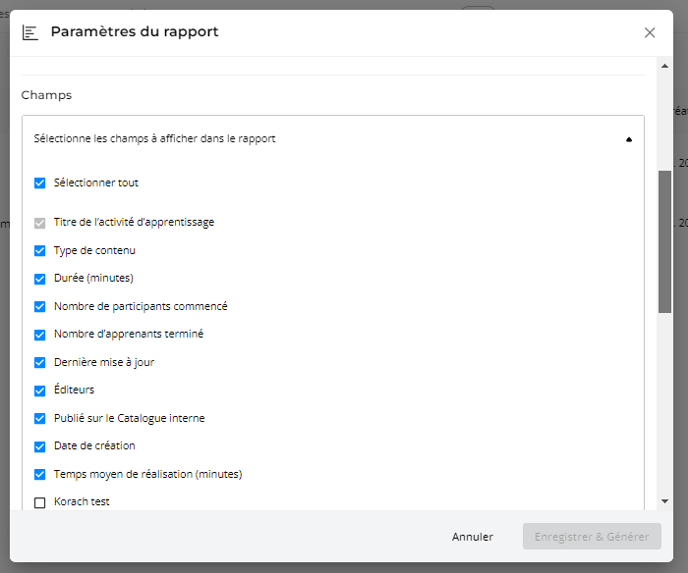
Comprendre les filtres
Les filtres servent à affiner les données pour obtenir des informations ciblées. Les filtres disponibles incluent :
- Activité de formation interne: pour choisir manuellement des éléments de contenu spécifiques.
- Nom d’utilisateur: par utilisateur individuel ou par utilisateurs.
- Département: par service au sein de l’organisation.
- Emplacement: par emplacement géographique ou par bureau.
- Groupe: par équipes ou groupes de projets.
- Type de contenu: par catégorie de support pédagogique, telle que Cours ou SCORM.
- Date d’embauche : selon la période d’embauche des employés.

Génération et gestion de rapports
Après avoir personnalisé votre rapport, cliquez sur le bouton « Enregistrer et générer » pour le télécharger au format Excel.
Le rapport sera ensuite téléchargé et enregistré dans le tableau des rapports en tant que modèle pour une utilisation ultérieure.
.gif?width=600&height=330&name=ezgif.com-gif-maker%20(5).gif)
Besoin d’un autre type de rapport ?
Vous n’avez pas trouvé ce que vous recherchez dans ce rapport ou il vous faut un autre type de rapport ? Cliquez ici pour découvrir les autres articles de ce chapitre qui vous guideront parmi nos différentes options en matière de rapports.
❗️Si vous rencontrez des problèmes ou si vous avez des questions spécifiques, n’hésitez pas à contacter notre équipe d’assistance pour obtenir de l’aide.